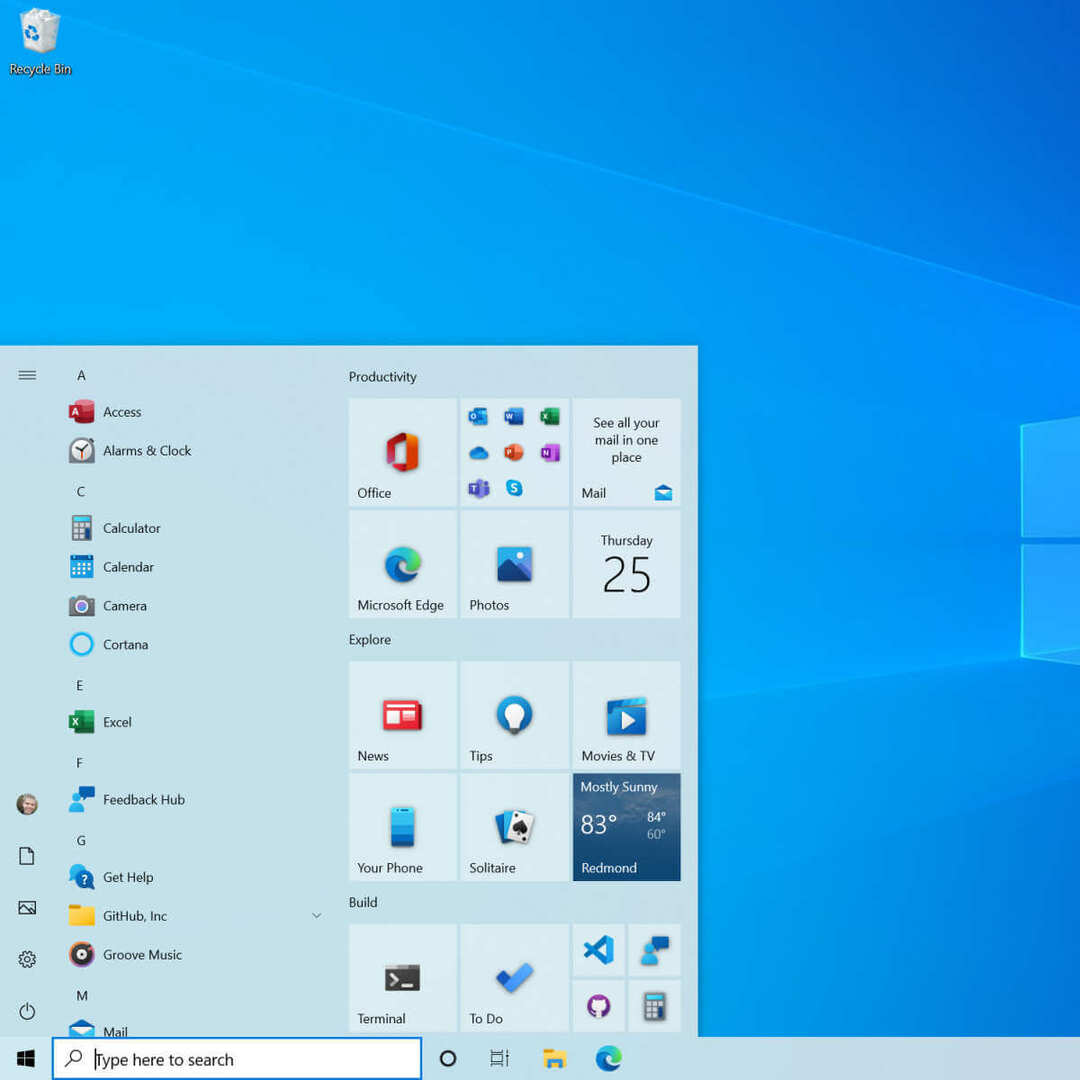Ez a szoftver kijavítja a gyakori számítógépes hibákat, megvédi Önt a fájlvesztésektől, a rosszindulatú programoktól, a hardverhibáktól és optimalizálja a számítógépet a maximális teljesítmény érdekében. Javítsa ki a PC-problémákat és távolítsa el a vírusokat most 3 egyszerű lépésben:
- Töltse le a Restoro PC-javító eszközt amely a szabadalmaztatott technológiákkal érkezik (szabadalom elérhető itt).
- Kattintson a gombra Indítsa el a szkennelést hogy megtalálja azokat a Windows problémákat, amelyek PC problémákat okozhatnak.
- Kattintson a gombra Mindet megjavít a számítógép biztonságát és teljesítményét érintő problémák kijavításához
- A Restorót letöltötte 0 olvasók ebben a hónapban.
Outlook hiba 0x800ccc0e megjelenik a Windows 10-en, hogy jelezze a probléma egyikét a három közül: Outlook Express, Windows Mail vagy Outlook Express.
A hiba oka általában konfliktusként jelentkezik az SMTP-kiszolgálók között, és amikor a felhasználó e-mailt próbál küldeni a fiókja megfelelő konfigurálása nélkül.
Ebben a cikkben néhány hibaelhárítási módszert tekintünk meg, amelyek segíthetnek a 0x800ccc0e hiba megoldásában:
A következő módon javíthatja az Outlook 0x800ccc0e hibát:
- Javítsa az Outlook programot
- Ellenőrizze a szerverigényt a beállításokból
- Ismétlődő fiókok törlése
- Szerver portszámának módosítása
- Telepítse újra az Outlook programot
1. megoldás - Javítsa az Outlook programot
Az első dolog, amit meg kell próbálnia az Outlook 0x800ccc0e hiba elhárításához, az a javítása Program és szolgáltatások.
Kovesd ezeket a lepeseket:

- Nyissa meg a Vezérlőpultot.
- Lépjen a Programok és szolgáltatások oldalra.
- Megtalálja "Microsoft Office 365”(Vagy bármelyik alkalmazható irodai alkalmazást), és válassza ki.
- Kattintson a Módosítás gombra a Programok és szolgáltatások ablak tetején. A megnyíló ablakban válassza a „Javítás” lehetőséget. Kövesse a képernyőn megjelenő utasításokat.
- A folyamat befejezése után indítsa újra az Outlook programot, és ellenőrizze, hogy a 0x800ccc0e hibakód továbbra is fennáll-e. Ha mégis, próbálkozzon a következő megoldással.
Az Outlook nem tud bejelentkezni? Ellenőrizze az útmutatónkat a hiba rövid időn belüli kijavításához!
2. megoldás - Ellenőrizze a szerverigényt a beállításokból
- Nyissa meg az Outlook programot.
- Nyissa meg a Fájl> Eszközök> Fiókbeállítások lehetőséget.
- A Fiókbeállítások ablakban kattintson a gombra Email Tab. A következő ablaknak meg kell nyitnia.

- Válassza ki az e-mail fiókját a listából.
- Meg kell nyitni egy új ablakot, amelynek neve E-mail fiók. Keresse meg a „További beállítások” gombot, és kattintson rá.
- Meg kell nyitnia a következő „Internet E-mail beállítás” ablakot.

- Nyissa meg a Kimenő szerver fület.
- Jelölje be a „Saját kimenő szerver (SMTP) szükséges hitelesítést” jelölőnégyzetet.
- A módosítások alkalmazásához kattintson az OK gombra.
- A folyamat befejezése után indítsa újra az Outlook programot, és ellenőrizze, hogy a 0x800ccc0e hibakód továbbra is fennáll-e. Ha mégis, próbálkozzon a következő megoldással.
3. megoldás - Törölje az ismétlődő fiókokat
Egy másik lehetséges megoldás az ismétlődő fiókok megkeresése, amelyek konfliktusokat okozhatnak, és törlés. Ismert, hogy az ismétlődő fiókok okozzák a 0x800ccc0e hibát. Kövesse egyszerűen ezeket a lépéseket:
- Az Outlook menüben válassza az Eszközök lehetőséget.
- Nyissa meg a Fiókok lehetőséget, és lépjen a Levelezés fülre.
- Válassza ki a duplikált e-mail fiókot, amelyet lát.
- A fiókok eltávolításához kattintson az Eltávolítás gombra.
Futtasson egy rendszerellenőrzést a lehetséges hibák felderítéséhez

Töltse le a Restoro alkalmazást
PC-javító eszköz

Kattintson a gombra Indítsa el a szkennelést hogy megtalálja a Windows problémákat.

Kattintson a gombra Mindet megjavít hogy megoldja a szabadalmaztatott technológiákkal kapcsolatos problémákat.
Futtasson egy PC-vizsgálatot a Restoro Repair Tool eszközzel, hogy megtalálja a biztonsági problémákat és lassulásokat okozó hibákat. A vizsgálat befejezése után a javítási folyamat a sérült fájlokat friss Windows-fájlokkal és -összetevőkre cseréli.
A folyamat befejezése után indítsa újra az Outlook programot, és ellenőrizze, hogy a 0x800ccc0e hibakód továbbra is fennáll-e. Ha mégis, próbálkozzon a következő megoldással.
4. megoldás - Módosítsa a kiszolgáló portszámát
- Nyissa meg az Outlook programot.
- Nyissa meg a Fájl> Eszközök> Fiókbeállítások lehetőséget.
- A Fiókbeállítások ablakban kattintson az E-mail fülre. A következő ablaknak meg kell nyitnia.

- Válassza ki az e-mail fiókját a listából.
- Meg kell nyitni egy új ablakot, amelynek neve E-mail fiók. Keresse meg a „További beállítások” gombot, és kattintson rá.
- Meg kell nyitnia a következő „Internet E-mail beállítás” ablakot.

- Nyissa meg a Speciális fület.
- Ezen változtassa meg a Kimenő szerver (SMTP) port számát 587-re.
- A módosítások alkalmazásához kattintson az OK gombra.
A folyamat befejezése után indítsa újra az Outlook programot, és ellenőrizze, hogy a 0x800ccc0e hibakód továbbra is fennáll-e. Ha mégis, próbálkozzon a következő megoldással.
5. megoldás - Telepítse újra az Outlook programot

Ha minden más nem sikerül, előfordulhat, hogy teljesen el kell távolítania és újra kell telepítenie az Outlook programot. Ismert, hogy az újratelepítések megoldják a fennálló 0x800ccc0e hibát.
Miután befejezte a szolgáltatások újratelepítését, létre kell hoznia egy új fiókot. Az eltávolításhoz kövesse az alábbi lépéseket:
- Nyissa meg a Vezérlőpultot.
- Lépjen a Programok és szolgáltatások oldalra.
- Keresse meg a „Microsoft Office 365” (vagy bármelyik alkalmazható irodai alkalmazást), és válassza ki.
- Kattintson a Programok és szolgáltatások ablak tetején található „Eltávolítás” elemre. Meg kell nyitnia egy eltávolító varázslót. Kövesse a képernyőn megjelenő utasításokat.
- Miután a folyamat befejeződött, telepítse újra az Office programot, hogy hozzáadhassa az Outlook új telepítését.
- Miután a folyamat befejeződött, hozza létre fiókját, és próbálja meg újra elküldeni az e-mailt. Remélhetőleg a probléma megoldódott.
Túl sok az Outlook problémája? Válasszon másik e-mail klienst, hogy gondtalanul kommunikáljon!
Reméljük, hogy megoldásaink segítettek a kérdésben. Ha elmulasztottuk a probléma megoldását, kérjük, tudassa velünk az alábbi megjegyzés részben.
Továbbá, ha a fent felsorolt megoldások egyike sem működött az Ön számára, és ha nem találta a pontos okot, akkor fontolja meg a kapcsolatfelvételt Irodai támogatás.
KAPCSOLÓDÓ TÖRTÉNETEK, AMELYEKET ELLENŐRZNI KELL:
- Javítás: „A művelet nem sikerült. Objektum nem található ”Outlook hiba
- „Az Outlook-fiók beállításai elavultak” [Javítás]
- Javítás: Az Outlook nem nyílik meg Windows 10 rendszeren
 Még mindig vannak problémái?Javítsa ki őket ezzel az eszközzel:
Még mindig vannak problémái?Javítsa ki őket ezzel az eszközzel:
- Töltse le ezt a PC-javító eszközt Nagyszerűnek értékelte a TrustPilot.com oldalon (a letöltés ezen az oldalon kezdődik).
- Kattintson a gombra Indítsa el a szkennelést hogy megtalálja azokat a Windows problémákat, amelyek PC problémákat okozhatnak.
- Kattintson a gombra Mindet megjavít hogy megoldja a szabadalmaztatott technológiákkal kapcsolatos problémákat (Exkluzív kedvezmény olvasóinknak).
A Restorót letöltötte 0 olvasók ebben a hónapban.
![A fájlelőzmények nem működnek a Windows 10 rendszerben [Javítás]](/f/ff613559c40e0daa2dd7b55f5e594288.png?width=300&height=460)
![4 legjobb HP munkaállomás a [Z2 Mini G4] megvásárlásához](/f/93603b00394b593f3573eac9bcf437a1.jpeg?width=300&height=460)